Windows 10: Microsoft Edge „Do Not Track“ aktivieren
Edge heißt der neue Browser von Microsoft unter Windows 10 der den Internet Explorer ablösen wird. Der neue Standardbrowser ist eine komplette Neuentwicklung und soll so funktionieren, wie es der Anwender möchte. Wie bei allen Browsern ist auch bei Edge die Werbetrackingoption für Webseiten nicht ausgeschaltet. Wer das nicht möchte, muss in den Einstellungen „Do Not Track“ aktivieren.
Wer keinen bevorzugten Browser hat, sollte sich Microsoft Edge auf jeden Fall ansehen. Wie bei allen Browsern muss auch Edge vom Anwender auf die persönlichen Bedürfnisse angepasst werden. Dazu gehört für manche auch, dass das Surfverhalten zur Werbezwecken nicht webseitenübergreifend verfolgt wird.
Microsoft Edge „Do Not Track“ aktivieren
Ist das Tracking nicht erwünscht, kann unter Windows 10 im Browser Edge die Option „Do Not Track“ wie folgt aktiviert werden:
Schritt 1: Einstellungen zu Edge
Die Einstellungen zum Browser sind über das Menü oben rechts über die drei grauen Punkte aufzurufen.
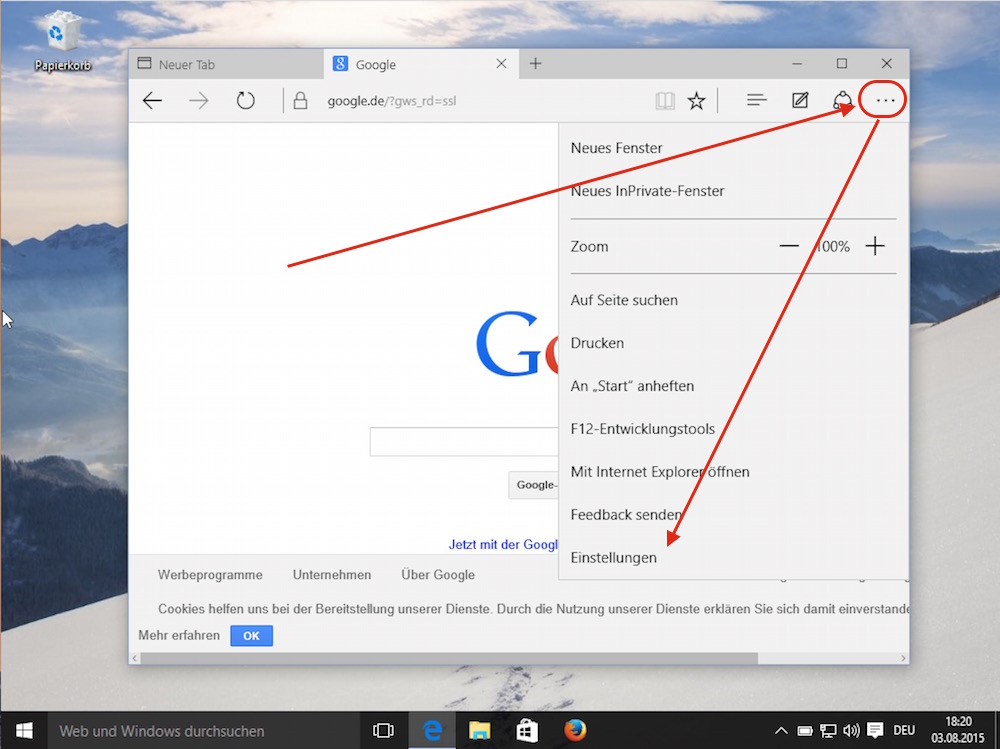
Schritt 2: Erweiterte Einstellungen
In den Einstellungen muss nach unten gescrollt werden zur Schaltfläche Erweiterte Einstellungen zu Edge.
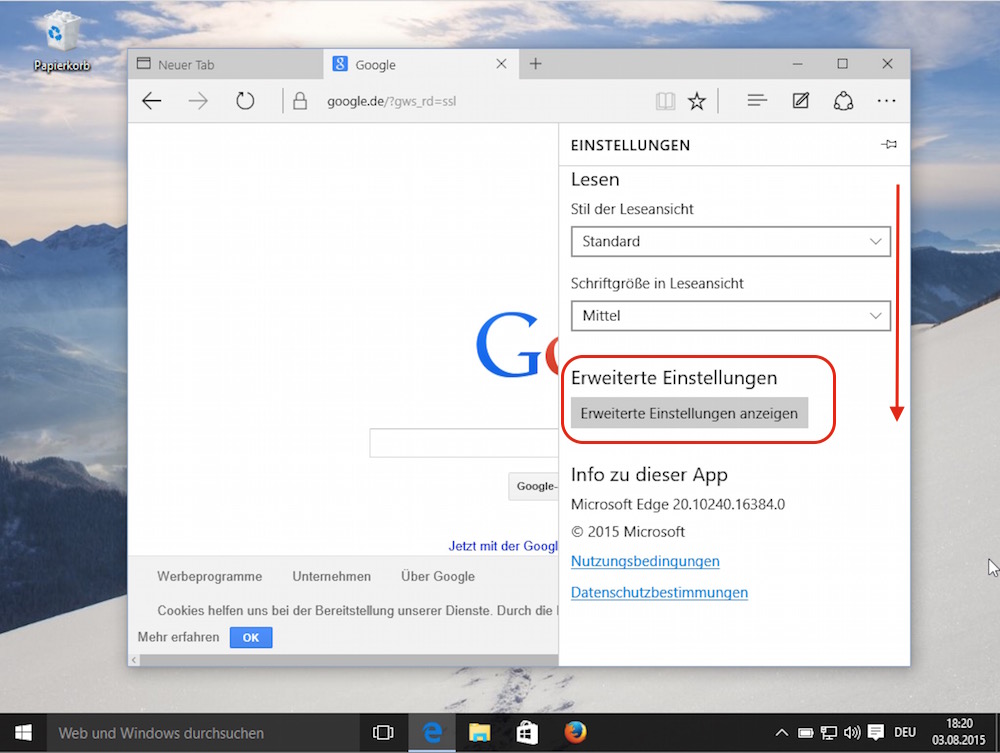
Schritt 3: Datenschutz und Dienste
In den erweiterten Einstellungen zu Edge gibt es den Abschnitt Datenschutz und Dienste. Dort befindet sich die deaktivierte Option „Do Not Track“. Diese ist einzuschalten.
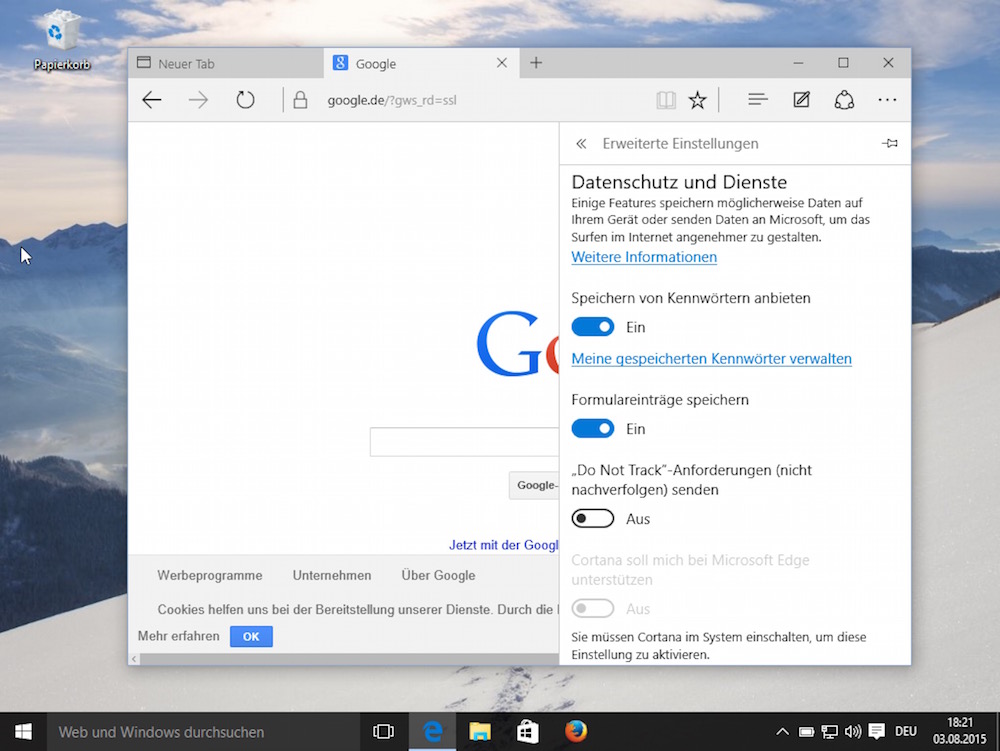
Über die „Do Not Track“ Option teilt der Browser Webseiten und Webnetzwerken mit, dass der Benutzer kein Tracking über die Webseite hinaus wünscht. Das Werbenetzwerk kann das akzeptieren oder ignorieren. Der Anwender hat keinen Einfluss darauf und keine Möglichkeit das durchzusetzen.
Persönliche Meinung
Ich nutze die Funktion nicht. Mir ist personalisierte Werbung lieber als Werbung für Produkte, die ich nie benötigen werde. Ja man kann natürlich den Aluhut aufziehen und in Panik verfallen, dass irgendwo ein detailliertes Benutzerprofil über das persönliche Surfverhalten erstellt und gespeichert wird. Mich kümmert das aber nicht.
Weitere praktische Tipps finden sich ebenfalls auf RandomBrick.de. So beispielsweise wie man unter Windows 10 den Standardbrowser ändern kann, sollte man mit Edge nicht zufrieden sein. Leider geht das Ändern nicht mehr so einfach wie früher. Microsoft legt dem Nutzer wieder ein paar Steine in den Weg.
Zudem wird Schritt für Schritt erklärt, wie sich die Windows 10 Benachrichtigungen ausschalten lassen. Praktisch für Apps und Anwendungen, deren Benachrichtigungen für den Nutzer uninteressant oder störend sind.
Wer Windows 10 als ISO downloaden möchte, findet die entsprechenden Links im Beitrag. Windows 7 und Windows 8 Nutzern ist zudem das kostenlose Windows 10 Upgrade zu empfehlen. Ein Jahr haben Anwender Zeit, kostenlos auf das neue Betriebssystem umzusteigen. Soll vorher getestet werden, ob die eigenen Anwendungen auch laufen, kann man Windows 10 auf einem virtuellen Computer installieren und alles in Ruhe testen.

Geek, Blogger, Consultant & Reisender. Auf seiner Detail-Seite findest du weitere Informationen über Benjamin. In seiner Freizeit schreibt Benjamin bevorzugt über Technik-Themen. Neben Anleitungen und How-To’s interessieren Benjamin auch Nachrichten zur IT-Sicherheit. Sollte die Technik nicht im Vordergrund stehen, geht Benjamin gerne wandern.
Pingback: Windows 10 Passwort vergessen und zurücksetzen | random brick [DE]
Pingback: Windows 10 Tastenkombinationen im Überblick | random brick [DE]
Pingback: Windows 10 | random brick [DE]